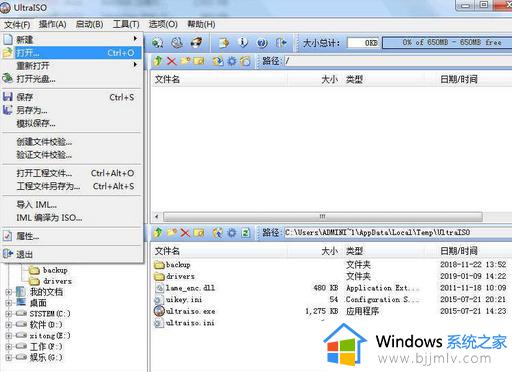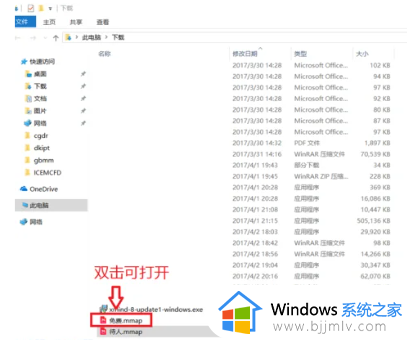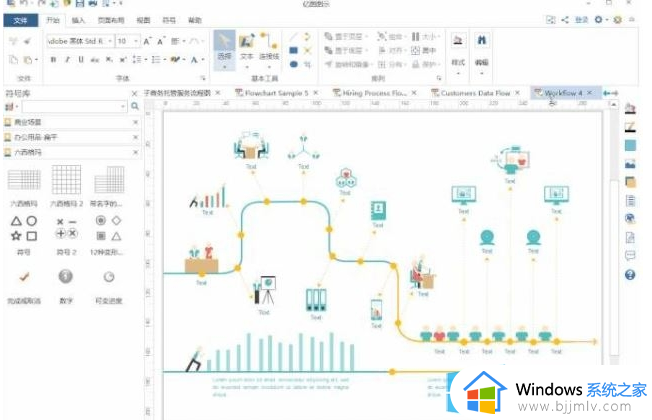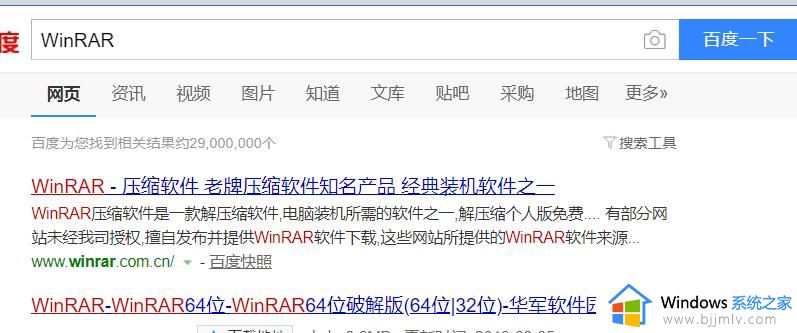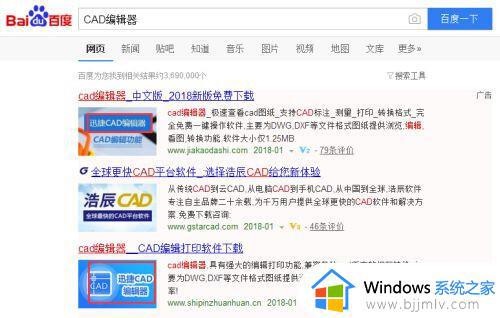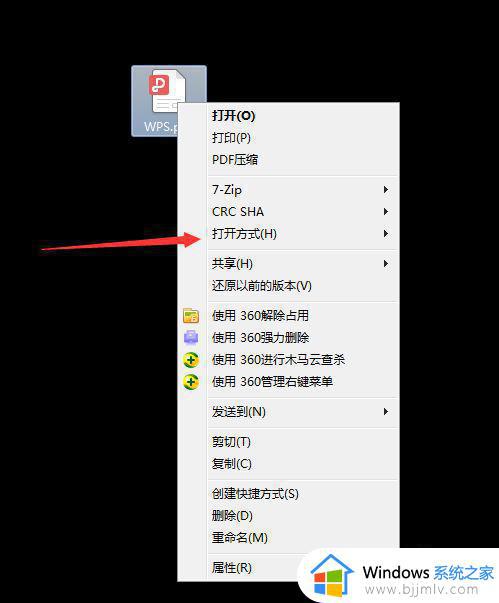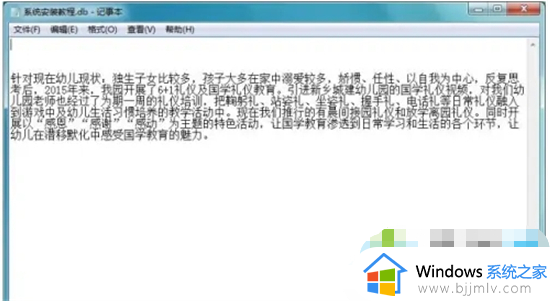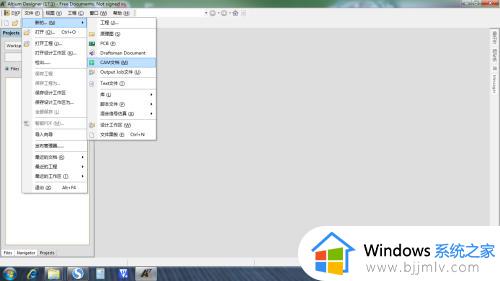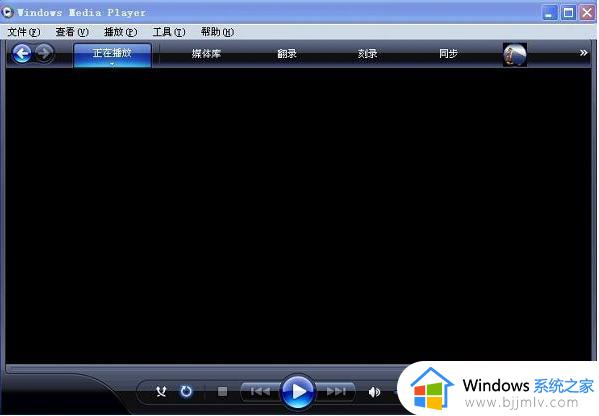sav文件用什么软件打开 电脑怎么打开sav文件
更新时间:2024-01-22 16:42:19作者:runxin
在电脑存放的众多不同文件中,sav文件是一种数据格式,不能通过第三方软件进行修改,即使用编辑软件如EDIT打开,它也是一片乱码,然而有些用户想要查看电脑中的sav文件内容时也不懂得操作,对此sav文件用什么软件打开呢?接下来小编就来告诉大家电脑打开sav文件操作方法。
具体方法:
1、打开SPSS软件,如果我们在打开状态下需要打开另一个表格,先点击——文件。
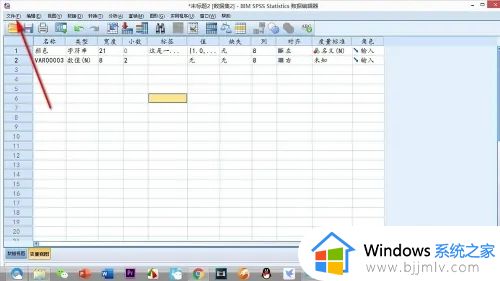
2、弹出下拉菜单中点击——打开,在打开的对话框中选择——数据。
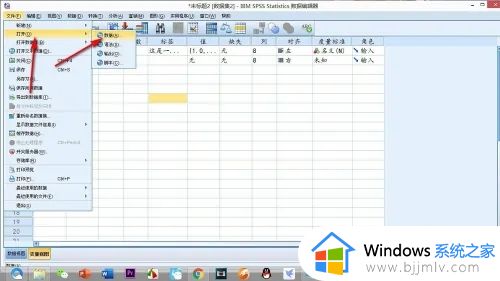
3、这样会弹出一个——打开数据的对话框,也可以直接点击文件下方的文件夹按钮打开。
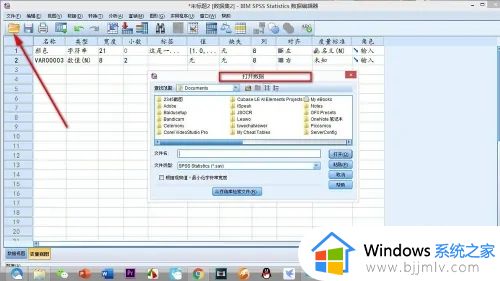
4、我们点击“打开数据”中的下拉按钮,选择桌面。
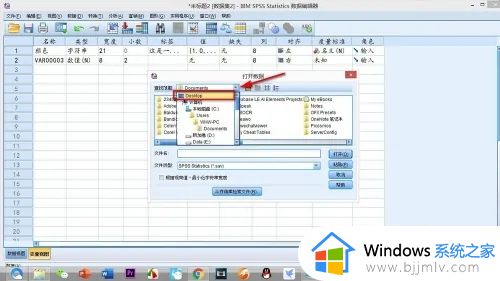
5、在桌面的文件中找到sav.的格式文件,鼠标单击选中之后,点击下面的——打开按钮。
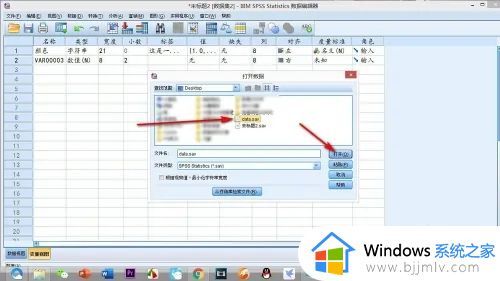
6、这样软件会进行自动计算,打开我们所点击的sav.文件了,sav文件是兼容性最好的,基本上不会发生缺失。
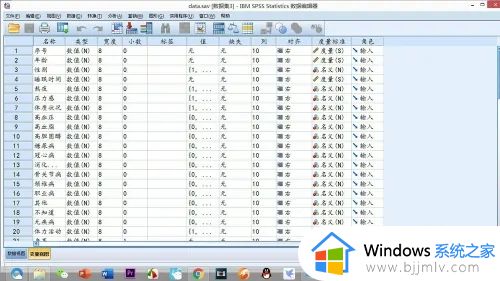
上述就是小编给大家讲解的关于电脑打开sav文件操作方法了,有需要的用户就可以根据小编的步骤进行操作了,希望能够对大家有所帮助。